
htop یک نرم افزار تحت سیستم عامل لینوکس است که با ارائه یک پنل گرافیکال برای مدیر سرو، امکان نمایش و پردازش لحظه ای کلیه فرایند های داخل سرور مجازی و یا اختصاصی را فراهم می کند. در صورتی که از کاربران سرور مجازی لینوکس توشن هستید مطالعه این مقاله را از دست ندهید! در این مقاله به صورت ساده اما کاربردی نحوه نصب htop را روی سیستم عامل CentOS/RHEL با استفاده از دستور Yum را به شما آموزش خواهیم داد.

شما می توانید htop را روی CentOS/RHEL/Fedora Linux با استفاده از EPEL repo نصب کنید. با استفاده از htop شما نه تنها می توانید کلیه فرایند های لحظه ای سرور را بررسی کنید، می توانید لود سرور و میزان استفاده از منابع سیستی را نیز بررسی و به طور میانگین مقدار مصرف آنها را نیز مشاهده و از وضعیت سرور خود آگاه شوید. در صورتی که نمی دانید چطور به سرور مجازی لینوکس متصل شوید مقاله آموزش اتصال SSH به سرور لینوکس را مطالعه نمایید.
۲. دستور زیر را اجرا کنید تا htop روی CentOS/RHEL نصب شود.
sudo yum install htop
۳. دستور htop را در ترمینال وارد نمایید .
بیایید با هم به برخی از دستور ها و نمونه ها نگاهی بیاندازیم.
نصب htop روی CentOS/RHEL Red hat Linux با استفاده از yum
ابتدا لازم است تا EPEL repo را همانطور که در قسمت زیر توضیح دادریم فعال کنید. دستور yum زیر را وارد کنید:
yum install htop
نمونه خروجی ها
Loaded plugins: auto-update-debuginfo, protectbase, rhnplugin, security
.This system is receiving updates from RHN Classic or RHN Satellite
۰ packages excluded due to repository protections
Setting up Install Process
Resolving Dependencies
--> Running transaction check
---> Package htop.x86_64 0:1.0.1-2.el6 will be installed
--> Finished Dependency Resolution
Dependencies Resolved
============================================================================================
Package Arch Version Repository Size
============================================================================================
:Installing
htop x86_64 ۱.۰.۱-۲.el6 epel ۷۵ k
Transaction Summary
============================================================================================
Install ۱ Package(s)
Total download size: 75 k
Installed size: 161 k
Is this ok [y/N]: y
Downloading Packages:
htop-1.0.1-2.el6.x86_64.rpm | ۷۵ kB ۰۰:۰۰
Running rpm_check_debug
Running Transaction Test
Transaction Test Succeeded
Running Transaction
Installing : htop-1.0.1-2.el6.x86_64 ۱/۱
Verifying : htop-1.0.1-2.el6.x86_64 ۱/۱
Installed:
htop.x86_64 0:1.0.1-2.el6
!Complete
دستور زیر را به عنوان یک کاربر root وارد کنید. ترکیب اصلی این است :
htop
htop [options]
نمونه خروجی
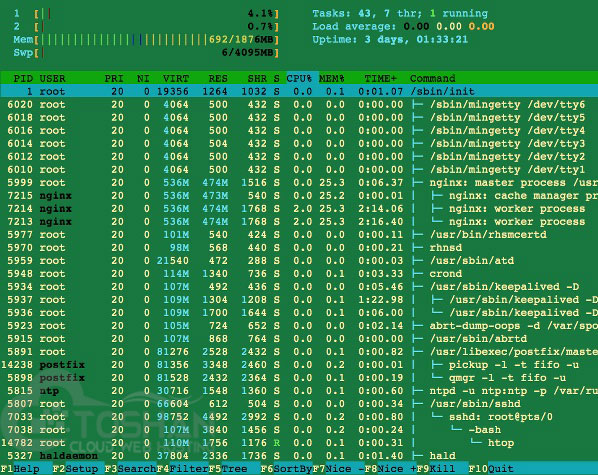
در اینجا چند مثال ساده و مفید از دستورات htop آورده شده است:
تاخیر بین به روزرسانی های داده ها، در دهم ثانیه
htop -d 5
htop --delay=10
htop -C
htop --no-color
htop --no-colour
فقط روند کاربر داده شده را نشان دهید (NIXCRAFT یا APACHE USER)
htop -u nixcraft
htop --user=apache
نمایش کارکرد thread برای حافظه آماری PAGEMAP
htop –p
دستورات زیر در htop پشتیبانی می شوند:
| توضیحات |
دستور |
| فرایند قبلی ( هایلایت شده) را در لیست پردازش انتخاب کنید. اگر نیاز بود لیست را اسکرول کنید. |
کلید فلش به سمت بالا |
| فرایند بعدی ( هایلایت شده) را در لیست پردازش انتخاب کنید. اگر نیاز بود لیست را اسکرول کنید. | کلید فلش به سمت پایین |
| لیست پردازش را به سمت چپ اسکرول کنید. |
کلید فلش به سمت چپ
|
| لیست پردازش را به سمت راست اسکرول کنید. | کلید فلش به سمت راست |
| لیست پردازش را به بالا و پایین پنجره اسکرول کنید. | PgUp, PgDn |
|
به سمت بالای لیست پردازش اسکرول کنید و اولین فراید را انتخاب کنید.
|
Home |
| به سمت انتهای لیست پردازش اسکرول کنید و آخرین پردازش را انتخاب کنید. | End |
| فراخوانی سیستم پردازش ردیابی: اگر بند (۱) نصب شود، با فشردن این کلید آن را به فرآیندی که در حال حاضر انتخاب شده متصل می کند، و یک بروزرسانی مستقیم از تماسهای سیستم صادر شده توسط پردازش را ارائه می دهد. | s |
| نمایش فایل های باز برای یک فرآیند: اگر lsof (1) نصب شود، با فشردن این کلید لیست توضیح دهنده های فایل باز شده توسط پردازشگر نمایش داده می شود. | l |
سایر کلید های اشتراکی صفحه کلید
| فقط نمایش پردازش هایی که به یک کاربر مشخص متعلق است. | U |
| مرتب سازی بر اساس حافظه کاربردی(کلید سازگاری بالا). | M |
| مرتب سازی بر اساس پردازش کاربردی(کلید سازگاری بالا). | P |
| مرتب سازی بر اساس تاریخ (کلید سازگاری بالا) | T |
| فرآیند “Follow”: اگر ترتیب مرتب سازی باعث می شود پردازش انتخاب شده فعلی وارد لیست شود، باعث می شود نوار انتخابی آن را دنبال کند. این برای نظارت بر یک پردازش مفید است: به این ترتیب، می توانید یک فرآیند را همیشه روی صفحه نمایش قابل مشاهده نگه دارید. هنگامی که از یک کلید حرکت استفاده می شود، “Follow ” اثر را از دست می دهد. | F |
| پنهان کردن kernel threads: از threads مربوط به kernel هستند و در لیست فرآیند جلوگیری می شود. (این یک کلید ضامن است.) | K |
| پنهان کردن threads کاربر: روی سیستمهایی که آنها را متفاوت از فرآیندهای معمولی نشان می دهد( مانند سیستم های اخیر مبتنی بر NPTL) این می تواند threads را از پردازش های فضای کاربر در لیست فرآیند ها پنهان کند. (این یک کلید ضامن است.) | H |
| در صورت امکان مسیرهای کامل را برای اجرای برنامه ها نشان دهید. (این یک کلید ضامن است.) | P |
| اسکرین را رفرش کنید. | Ctrl-L |
| این منوی Help را ببینید. | F1 |
در این مقاله نصب htop در CentOS Linux مبتنی بر CentOS / RHEL را به شما نشان داد. امکانات بسیار دیگری نیز برای شما وجود دارد. در صورتی که در روند نصب دچار مشکل شدید می توانید سوال خود را زیر همین پست ارسال کنید تا کارشناسان توشن در سریعترین زمان، پاسخ دهند.
لطفا پیش از ارسال دیدگاه، چند مورد زیر را مطالعه نمایید:
- دیدگاه خود را به زبان فارسی ارسال نمایید.
- به دیدگاه کاربران دیگر احترام بگذارید، پیامهایی که شامل محتوای توهینآمیز و کلمات نامناسب باشند، تایید نخواهند شد.
- از ارسال لینک سایت های شخصی و ارائه اطلاعات شخصی در متن دیدگاه پرهیز فرمایید.
- موارد مرتبط با بخش پشتیبانی را از طریق
مرکز پشتیبانی
مطرح فرمایید تا در اسرع وقت بررسی شوند.
دیدگاهتان را بنویسید